Adobe EXTENSION MANAGER CS4 Manuel utilisateur
PDF
Télécharger
Document
Utilisation de ® ADOBE EXTENSION MANAGER CS4 © 2008 Adobe Systems Incorporated. Tous droits réservés. Copyright Utilisation d'Adobe® Extension Manager 2.0 pour Windows® et Mac OS Si le présent guide est distribué avec un logiciel sous contrat de licence de l’utilisateur final, ce guide, de même que le logiciel dont il traite, est cédé sous licence et ne peut être copié ou utilisé que conformément à cette licence. Sauf autorisation spécifiée dans la licence, aucune partie de cette publication ne peut être reproduite, enregistrée sur un système de recherche ou transmise sous quelque forme ou par quelque moyen que ce soit (enregistrement électronique, mécanique ou autre), sans l’autorisation écrite préalable d’Adobe Systems Incorporated. Notez que le contenu de ce manuel est protégé par des droits d’auteur, même s’il n’est pas distribué avec un logiciel accompagné d’un contrat de licence pour l’utilisateur final. Les informations contenues dans ce guide sont fournies à titre informatif uniquement ; elles sont susceptibles d’être modifiées sans préavis et ne doivent pas être interprétées comme étant un engagement de la part d’Adobe Systems Incorporated. Adobe Systems Incorporated n’accepte aucune responsabilité quant aux erreurs ou inexactitudes pouvant être contenues dans le présent guide. Nous attirons votre attention sur le fait que les illustrations ou images que vous pouvez être amené à incorporer à vos projets peuvent être protégées par des droits d’auteur. L’inclusion non autorisée de tels éléments dans vos nouveaux travaux peut constituer une violation des droits du détenteur du copyright. Veuillez vous assurer que vous obtenez toute autorisation nécessaire auprès du détenteur du copyright. Toute référence à des noms de sociétés dans les modèles types n’est utilisée qu’à titre d’exemple et ne fait référence à aucune société réelle. Adobe, the Adobe logo, Adobe Connect, Contribute, Creative Suite, Dreamweaver, Fireworks, Flash, Illustrator, InDesign, Kuler, and Photoshop are either registered trademarks or trademarks of Adobe Systems Incorporated in the United States and/or other countries. Windows is either a registered trademark or trademark of Microsoft Corporation in the United States and/or other countries. Mac and Mac OS are trademarks of Apple Inc. registered in the U.S. and other countries. All other trademarks are the property of their respective owners. This product contains either BSAFE and/or TIPEM software by RSA Security, Inc. This product includes software developed by the Apache Software Foundation (http://www.apache.org/). Flash video compression and decompression is powered by On2 TrueMotion video technology. © 1992-2005 On2 Technologies, Inc. All Rights Reserved. http://www.on2.com. This product includes software developed by the OpenSymphony Group (http://www.opensymphony.com/). Portions licensed from Nellymoser (www.nellymoser.com). Sorenson Spark® video compression and decompression technology licensed from Sorenson Media, Inc. MPEG Layer-3 audio compression technology licensed by Fraunhofer IIS and THOMSON multimedia (http://www.iis.fhg.de/amm/). This product includes software developed by the IronSmith Project (http://www.ironsmith.org/). Notice to U.S. Government End Users: The Software and Documentation are “Commercial Items,” as that term is defined at 48 C.F.R. §2.101, consisting of “Commercial Computer Software” and “Commercial Computer Software Documentation,” as such terms are used in 48 C.F.R. §12.212 or 48 C.F.R. §227.7202, as applicable. Consistent with 48 C.F.R. §12.212 or 48 C.F.R. §§227.7202-1 through 227.7202-4, as applicable, the Commercial Computer Software and Commercial Computer Software Documentation are being licensed to U.S. Government end users (a) only as Commercial Items and (b) with only those rights as are granted to all other end users pursuant to the terms and conditions herein. Unpublished-rights reserved under the copyright laws of the United States. Adobe agrees to comply with all applicable equal opportunity laws including, if appropriate, the provisions of Executive Order 11246, as amended, Section 402 of the Vietnam Era Veterans Readjustment Assistance Act of 1974 (38 USC 4212), and Section 503 of the Rehabilitation Act of 1973, as amended, and the regulations at 41 CFR Parts 60-1 through 60-60, 60-250, and 60-741. The affirmative action clause and regulations contained in the preceding sentence shall be incorporated by reference. Adobe Systems Incorporated, 345 Park Avenue, San Jose, California 95110, USA. iii Sommaire Chapitre 1 : Ressources Aide et assistance . . . . . . . . . . . . . . . . . . . . . . . . . . . . . . . . . . . . . . . . . . . . . . . . . . . . . . . . . . . . . . . . . . . . . . . . . . . . . . . . . . . . . . . . . . . . . . . . . . . . . 1 Services, téléchargements et extras .................................................................................... 1 Chapitre 2 : Utilisation d’Extension Manager Téléchargement et installation des extensions . . . . . . . . . . . . . . . . . . . . . . . . . . . . . . . . . . . . . . . . . . . . . . . . . . . . . . . . . . . . . . . . . . . . . . . . . 4 Gestion des extensions ................................................................................................ 5 Empaquetage et envoi d'extensions ................................................................................... 7 Opération à partir de la ligne de commande Index ............................................................................ 8 . . . . . . . . . . . . . . . . . . . . . . . . . . . . . . . . . . . . . . . . . . . . . . . . . . . . . . . . . . . . . . . . . . . . . . . . . . . . . . . . . . . . . . . . . . . . . . . . . . . . . . . . . . . . . . . . 12 1 Chapitre 1 : Ressources Avant de commencer à vous servir de votre logiciel, prenez le temps de lire la présentation relative aux nombreuses ressources à votre disposition. Vous pouvez accéder à des vidéos didactiques, des compléments, des modèles, des communautés d'utilisateurs, des séminaires, des didacticiels, des flux RSS et bien plus encore. Aide et assistance Aide communautaire L’aide communautaire sur adobe.com est un environnement uniforme vous permettant d’accéder à différentes ressources générées par la communauté et contrôlées par des experts de l’industrie et des spécialistes Adobe. Les utilisateurs y fournissent des commentaires et des évaluations qui peuvent vous orienter vers les réponses souhaitées. La fonction de recherche dans l’aide communautaire vous permet de retrouver les meilleures ressources du Web consacrées aux produits et aux technologies Adobe. Sont notamment disponibles : • Des vidéos, des didacticiels, des conseils et des techniques, des blogs, des articles et des exemples destinés aux concepteurs comme aux développeurs. • L’aide complète en ligne, régulièrement mise à jour, est plus approfondie que celle qui accompagne votre produit. Si vous êtes connecté à Internet lorsque vous accédez à l’aide, vous êtes directement dirigé vers l’aide complète disponible sur le Web, et non vers la version abrégée fournie avec votre produit. • Toutes les autres ressources disponibles sur adobe.com, telles que les articles de la base de connaissances, les fichiers en téléchargement et les mises à jour, Developper Connection, etc. Utilisez le champ de recherche de l’aide dans l’interface utilisateur de votre produit pour accéder à l’aide communautaire. Une vidéo consacrée à l’aide communautaire est disponible à l’adresse suivante : www.adobe.com/go/lrvid4117_xp_fr. Ressources supplémentaires Vous pouvez commander une version imprimée de l’aide en ligne à l’adresse suivante : www.adobe.com/go/store_fr (les frais de livraison et de manutention vous seront facturés). L’aide en ligne fournit également un lien vers l’aide au format PDF, celle-ci étant complète et actualisée en permanence. Consultez le site Web d’assistance technique d’Adobe, à l’adresse www.adobe.com/fr/support, pour en savoir plus sur les options d’assistance technique gratuites et payantes. Services, téléchargements et extras Vous pouvez optimiser votre produit en y intégrant divers services, modules externes et extensions. Vous pouvez également télécharger des exemples et autres éléments qui vous aideront dans votre travail. UTILISATION D'EXTENSION MANAGER CS4 2 Ressources Services créatifs en ligne Adobe Adobe® Creative Suite® 4 s’enrichit de nouvelles fonctionnalités en ligne qui vous permettent d’exploiter toute la puissance du Web à partir de votre Bureau. Vous pourrez utiliser ces fonctionnalités pour vous mettre en contact et collaborer avec des membres de la communauté, tout en tirant le meilleur parti de vos outils Adobe. Extrêmement puissants, les services créatifs en ligne vous permettent de réaliser un vaste éventail de tâches, de la mise en correspondance de couleurs à l’échange de données en direct. Ces services s’intègrent de manière transparente aux applications bureautiques afin que vous puissiez rapidement améliorer les flux de production existants. Certains services offrent des fonctionnalités complètes ou partielles même lorsque vous êtes hors ligne. Consultez le site adobe.com pour en savoir plus sur les services disponibles. Certaines applications de la suite Creative Suite 4 intègrent les fonctions suivantes : Panneau Kuler™ Créez, partagez et découvrez des thèmes de couleurs en ligne. Adobe® ConnectNow Travaillez en étroite collaboration avec des groupes de travail dispersés sur le Web, et partagez voix, données et contenu multimédia. Resource Central Accédez instantanément à des didacticiels, des fichiers d’exemple et des extensions pour les applications vidéo numériques Adobe. Pour plus de détails sur la gestion de vos services, consultez le site Web d’Adobe à l’adresse suivante : www.adobe.com/go/learn_creativeservices_fr. Adobe Exchange Visitez le site Adobe Exchange à l’adresse www.adobe.com/go/exchange_fr pour télécharger des exemples, ainsi que des milliers de modules externes et d’extensions fournis par Adobe et des développeurs tiers. Ces modules externes et extensions peuvent vous aider à automatiser des tâches, à personnaliser des processus et à créer des effets professionnels spécifiques, entre autres. Téléchargements Adobe Rendez-vous à l’adresse www.adobe.com/go/downloads_fr pour obtenir gratuitement des mises à jour, des versions d’essai et d’autres logiciels utiles. Adobe Labs Le site Adobe Labs à l’adresse www.adobe.com/go/labs_fr vous permet de découvrir et d’évaluer les nouveaux produits et technologies développés par Adobe. Adobe Labs vous donne accès à tout un éventail de ressources : • préversions de logiciels et technologies à venir ; • échantillons de code et méthodes conseillées pour accélérer votre apprentissage ; • préversions de la documentation technique et produit ; • forums, contenu Wiki et autres ressources de collaboration pour vous aider à interagir avec des développeurs qui partagent vos opinions. Adobe Labs favorise la mise en place d’un processus de développement de logiciels axé sur la collaboration. Dans cet environnement, les clients utilisant de nouveaux produits et technologies deviennent rapidement productifs. Adobe Labs comprend également un forum permettant de recueillir les premiers commentaires. L’équipe de développement Adobe s’appuie sur ces commentaires pour créer des logiciels répondant aux besoins et aux attentes de la communauté. UTILISATION D'EXTENSION MANAGER CS4 3 Ressources Adobe TV Le canal Adobe TV disponible à l’adresse http://tv.adobe.com/fr propose des vidéos permettant de parfaire ses connaissances ou de trouver une source d’inspiration. Extras Le disque d’installation contient divers extras qui vous permettront de profiter pleinement des fonctionnalités de votre logiciel Adobe. Certains extras sont installés sur votre ordinateur au cours du processus d’installation, tandis que d’autres sont disponibles sur le disque. Pour afficher les extras installés avec le logiciel, accédez au dossier de l’application sur votre ordinateur. • Windows® : [disque de démarrage]\Program Files\Adobe\[application Adobe] • Mac OS® : [disque de démarrage]/Applications/[application Adobe] Pour afficher les extras disponibles sur le disque, accédez au dossier Goodies pour la langue de votre choix sur le disque. Exemple : • /English/Goodies/ 4 Chapitre 2 : Utilisation d’Extension Manager Adobe® Extension Manager vous permet d'installer et de gérer les extensions de plusieurs applications Adobe® Creative Suite®. Vous pouvez également soumettre vos propres extensions sur le site Web d'Adobe. Téléchargement et installation des extensions Les extensions sont des logiciels pouvant être ajoutés aux applications Adobe pour en enrichir les fonctionnalités. Il est possible d'ajouter des extensions à Dreamweaver®, Flash®, Fireworks®, Photoshop®, InDesign®, Illustrator®, Contribute® et Adobe Bridge. A propos d'Extension Manager Extension Manager offre un moyen simple et pratique d'installer et de supprimer les extensions des applications Adobe ou d'obtenir des informations sur les extensions installées. Il vous permet également d'accéder facilement au site Adobe Exchange. Vous pourrez y trouver d'autres extensions, consulter des informations sur les extensions et noter celles que vous avez utilisées. Extension Manager s'installe automatiquement quand vous installez votre application Adobe. Remarque : Extension Manager affiche exclusivement les extensions qui ont été installées avec l'application Extension Manager et via les commandes Extension Manager saisies dans la ligne de commande. Les extensions installées avec un programme d'installation tiers, ainsi que les modifications apportées localement à vos fichiers de configuration, n'apparaissent pas dans Extension Manager. Le site Web Adobe Exchange (www.adobe.com/go/exchange_fr) constitue un référentiel pour de nombreux types d'extensions. Les extensions disponibles sur ce site Web ont été créées soit par Adobe, soit par des développeurs tiers. Si l'une des extensions gratuites vous intéresse, vous pouvez la télécharger et l'installer dans une application grâce à Extension Manager. Certaines extensions du site Exchange sont payantes et vous ne pouvez pas les télécharger directement. Le lien de téléchargement vous redirige vers le site Web de l'auteur afin que vous puissiez vous procurer les informations d'achat. Téléchargement d'extensions 1 Allez sur le site Web Adobe Exchange en choisissant Fichier > Atteindre Adobe Exchange dans Extension Manager ou en saisissant l'adresse www.adobe.com/go/exchange_fr dans votre navigateur Web. Adobe Exchange est l'un des sites les plus complets pour les extensions. Vous pouvez afficher toutes les extensions proposées, celles qui sont les mieux notées ou les plus téléchargées. 2 Sélectionnez une extension pour commencer le téléchargement. 3 Enregistrez l'extension sur votre disque dur et notez son emplacement. UTILISATION D'EXTENSION MANAGER CS4 5 Utilisation d’Extension Manager Installation des extensions Extension Manager CS4 vous permet d'installer les extensions des applications CS4 compatibles. En revanche, vous ne pouvez pas vous en servir pour installer les extensions des versions antérieures des applications. Pour installer des extensions dans des versions antérieures de Dreamweaver, Flash ou Fireworks, vous devez utiliser la version d'Extension Manager installée avec ces produits. 1 Double-cliquez sur le fichier d'extension dans l'Explorateur Windows® (Windows) ou dans le Finder (Macintosh®). 2 Consultez l'avertissement des extensions Adobe ou les licences des extensions d'éditeurs tiers. Cliquez sur Accepter pour poursuivre l'installation ou sur Refuser pour l'annuler. 3 Si une autre version de l'extension ou une extension du même nom a été installée, Extension Manager vous demande si vous souhaitez désactiver ou remplacer cette extension. Cliquez sur Oui pour remplacer l'extension préalablement installée par la nouvelle extension ou sur Non pour annuler l'installation et conserver l'extension existante. 4 Quand il vous est proposé de remplacer un ou plusieurs fichiers, sélectionnez Oui ou Oui pour tous afin d'accepter les versions des fichiers compris dans l'extension. Sélectionnez Non pour conserver la version actuelle des fichiers. Si vous cliquez sur Annuler, l'installation s'arrêtera et aucun fichier ne sera installé ou remplacé. Extension Manager vous informe que l’installation de l’extension s’est correctement déroulée, si aucun problème n’est survenu. Remarque : Avec certains types d'extensions, vous devez fermer puis redémarrer l'application pour que les changements prennent effet. Lorsqu'une extension modifie un fichier de configuration, tel que menus.xml, Extension Manager crée une copie de sauvegarde du fichier concerné (par exemple, menus.xbk) avant d’installer l’extension. Si l'extension venait à endommager le fichier de configuration, ce qui est peu probable, vous pourriez restaurer celui-ci grâce au fichier de sauvegarde. Important : Adobe recommande de ne pas modifier manuellement les fichiers de configuration. En effet, une modification incorrecte de ces fichiers risque de générer l’échec d’une grande partie du produit et empêcher l’installation d’autres extensions. Ne modifiez les fichiers de configuration qu'en utilisant Extension Manager. Voir aussi « Opération à partir de la ligne de commande » à la page 8 Gestion des extensions Au premier lancement d'Extension Manager, il vous est proposé de migrer vos extensions précédemment installées. Si vous sélectionnez Oui, Extension Manager migrera toutes les extensions compatibles, puis vous invitera à redémarrer l'application. Après le redémarrage, vous pourrez activer les extensions installées auparavant en cochant les cases Activé correspondantes dans Extension Manager. Extension Manager CS4 vous permet de gérer les extensions développées pour Dreamweaver CS4, Flash CS4, Fireworks CS4, Photoshop CS4, InDesign CS4, Illustrator CS4, Contribute CS4 et Bridge CS4. En revanche, vous ne pouvez pas l'utiliser pour gérer les extensions des versions antérieures de ces produits. Pour gérer les extensions des précédentes versions de Dreamweaver, Flash ou Fireworks, il vous faut utiliser la version d'Extension Manager installée avec ces produits. UTILISATION D'EXTENSION MANAGER CS4 6 Utilisation d’Extension Manager Lancement d'Extension Manager ❖ Vous pouvez lancer Extension Manager à partir du menu Démarrer de Windows ou à partir du dossier Applications de Macintosh. Il est également possible de démarrer Extension Manager depuis Dreamweaver, Flash ou Fireworks en sélectionnant Aide > Gérer les extensions. Tri des extensions installées ❖ Dans Extension Manager, cliquez sur un en-tête de colonne (Activé, Version ou Auteur). Par exemple, pour effectuer un tri alphabétique par nom d’auteur, cliquez sur l’en-tête de la colonne Auteur. Pour inverser l'ordre de tri, cliquez à nouveau sur l'en-tête de la colonne. Activer ou désactiver les extensions installées ❖ Dans Extension Manager, cochez la case Activé qui se trouve au niveau de l'extension à activer ou désactiver. Si vous avez installé un grand nombre d'extensions, vous pourrez choisir d'en activer et d'en désactiver certaines afin de gérer les performances de l'application. Suppression d'une extension Quand vous supprimez une extension, celle-ci est désinstallée de l'application. 1 Dans Extension Manager, sélectionnez une application Adobe dans la liste des programmes installés qui se trouve dans la barre latérale de gauche. La liste des extensions installées apparaît. 2 Sélectionnez une des extensions installées. Vous ne pouvez pas supprimer une extension qui n’apparaît pas dans la liste. 3 Cliquez sur l'icône Supprimer. Dans la boîte de dialogue de confirmation, cliquez sur Oui pour confirmer votre souhait de supprimer l’extension. Remarque : Ne tentez pas de supprimer manuellement les extensions désactivées du dossier Disabled. Faute de quoi, les modifications des fichiers de configuration ne seront pas finalisées. Obtention d'informations sur une extension ❖ Sélectionnez l'une des extensions installées dans la liste d'Extension Manager et consultez les informations indiquées dans la partie inférieure de la fenêtre. Aller sur Adobe Exchange Vous pouvez obtenir plus d'informations sur une extension, noter une extension que vous avez utilisée ou rechercher des extensions supplémentaires sur Adobe Exchange. ❖ Dans Extension Manager, choisissez Fichier > Atteindre Adobe Exchange. Exchange Manager ouvre le navigateur et charge le site Web Adobe Exchange. Vous pourrez y obtenir des informations sur les extensions disponibles, noter les extensions que vous avez testées ou rechercher et télécharger de nouvelles extensions. UTILISATION D'EXTENSION MANAGER CS4 7 Utilisation d’Extension Manager Empaquetage et envoi d'extensions Adobe Extension Manager permet d'empaqueter vos propres extensions, puis de les envoyer à Adobe en vue de leur diffusion sur le site Web Adobe Exchange. Une fois l'extension empaquetée, il convient de l'installer localement à l'aide d'Extension Manager pour la tester. Vous trouverez des directives pour écrire et tester vos extensions sur le site Web Adobe Exchange (www.adobe.com/go/exchange_fr). Pour plus d'information sur la configuration et le test des extensions, consultez la rubrique indiquant comment s'assurer qu'une extension pourra passer les tests Adobe avec succès, dans le système d'aide du site Adobe Exchange. Une fois l’extension rédigée et testée, vous pouvez l’empaqueter et l’envoyer. Vous trouverez également d'autres ressources pour la création d'extensions dans l'aide Extension de Dreamweaver, dans l'aide Extension de Flash et dans l'aide Extension de Fireworks. Empaquetage d'une extension 1 Testez soigneusement votre extension. Pour plus d'information sur la configuration et le test des extensions, consultez la rubrique indiquant comment s'assurer qu'une extension pourra passer les tests avec succès, dans le système d'aide du site Adobe Exchange. 2 Si vous le souhaitez, vous pouvez créer une icône qui s'affichera à côté de votre extension dans Extension Manager. Créez une icône de 24 pixels sur 24 au format PNG ou GIF. Si vous ne créez pas d'icône, c'est l'icône par défaut qui sera utilisée. 3 Copiez tous les fichiers de votre extension dans un dossier hiérarchique afin de faciliter leur empaquetage. Tous les fichiers ne doivent pas nécessairement être au même niveau dans la hiérarchie de dossiers. Définissez un chemin d'accès vers chacun des fichiers relatifs au fichier d'installation en utilisant la balise <file> dans le fichier d'installation de l'extension (fichier MXI — voir l'étape suivante). Toutefois, il est plus facile de suivre l'ensemble des fichiers si vous n'essayez pas de les empaqueter directement depuis leurs emplacements d'installation dans le dossier de configuration. 4 Créez un fichier d'installation (avec l'extension .mxi) pour votre extension. Le fichier MXI est une fichier XML qui intègre les attributs de l'extension, notamment son nom, sa description, son numéro de version et son type. Ce fichier spécifie également les différents fichiers compris dans l'extension, y compris ceux des icônes personnalisées. Pour définir la description de votre extension, vous pourrez utiliser le langage HTML directement dans votre texte ou insérer un lien menant à un fichier HTML enregistré en local. Vous pourrez également utiliser un lien vers une page HTML distante si l'utilisateur dispose d'une connexion Internet. Pour plus d'informations, consultez le document « The Extension Installation File Format » (Format de fichier d'installation d'extension Adobe) que vous pouvez télécharger à partir du site Web d'Adobe, à l'adresse suivante : www.adobe.com/go/em_file_format_fr.. Vous trouverez plusieurs exemples de fichiers MXI pour Dreamweaver, Flash et Fireworks dans les sous-dossiers suivants du dossier de l'application Extension Manager : Samples/Dreamweaver, Samples/Flash et Samples/Fireworks. 5 Dans Extension Manager, choisissez Fichier > Empaqueter l'extension. 6 Dans la boîte de dialogue de sélection de fichiers qui apparaît, naviguez jusqu'à votre fichier MXI afin de le sélectionner, puis cliquez sur Ouvrir. 7 Sélectionnez un emplacement pour le fichier d'empaquetage, donnez-lui un nom (avec l'extension .mxp) et cliquez sur Enregistrer. Remarque : Le nom du fichier d'empaquetage d'extension ne doit contenir aucun espace. Il doit également être compatible avec les plates-formes Windows comme avec les plates-formes Macintosh. UTILISATION D'EXTENSION MANAGER CS4 8 Utilisation d’Extension Manager Extension Manager crée un fichier d'empaquetage intégrant une version compressée de tous les fichiers utilisés par votre extension, y compris le fichier MXI. 8 Installez et testez l'extension afin de vérifier que tout fonctionne comme prévu. Envoi d'une extension 1 Dans Extension Manager, choisissez Fichier > Envoyer l'extension. La page d'envoi d'Adobe Exchange apparaît dans votre navigateur. 2 Suivez les instructions fournies jusqu'à ce que vous receviez un message de confirmation. Opération à partir de la ligne de commande La ligne de commande vous permet de procéder à plusieurs opérations pouvant être effectuées dans l'espace de travail d'Extension Manager. Bases de la ligne de commande Extension Manager En utilisant une syntaxe, des commandes et des attributs particuliers, il est possible de gérer les extensions via la ligne de commande. 1 Sous Windows, ouvrez l'invite de commandes en sélectionnant Démarrer > Programmes > Accessoires > Invite de commandes. Sous Macintosh, ouvrez Terminal en double-cliquant sur l'icône correspondante dans le dossier Applications/Utilitaires. 2 Sous Windows, naviguez jusqu'au dossier suivant : • C:\Program Files\Adobe\Adobe Extension Manager CS4\ 3 Dans la ligne de commande, saisissez l'exécutable comme suit (en intégrant les guillemets) : • Windows : "Adobe Extension Manager CS4.exe" • Mac : “/Applications/Adobe Extension Manager CS4/Adobe Extension Manager CS4.app/Contents/MacOS/Adobe Extension Manager CS4” 4 Après l'exécutable, saisissez la commande souhaitée. Les commandes disponibles sont les suivantes : -package Empaquetage d'une extension. Attributs requis : mxi, mxp. -install Installation d'une extension. Attribut requis : mxp. -remove Suppression d'une extension. Attributs requis : product, extension. -enable Activation d'une extension. Attributs requis : product, extension. -disable Désactivation d'une extension. Attributs requis : product, extension. -locate Localisation du produit de point dans l'espace de travail d'Extension Manager. Attribut requis : product. -suppress Suppression de la boîte de dialogue de la licence et du message de confirmation de réussite lors de l'installation. Doit précéder la commande d'installation. Attributs : none. -locale Définition d'une langue lors de l'installation. Doit précéder la commande d'installation. Attribut requis : lang. UTILISATION D'EXTENSION MANAGER CS4 9 Utilisation d’Extension Manager -EMBT Implémentation d'une commande via Bridge Talk. Peut être utilisée avec les autres commandes. Doit précéder la commande. Attributs : none. Les attributs disponibles sont les suivants : mxi Indique le nom et l'emplacement du fichier d'installation de l'extension. mxp Indique le nom et l'emplacement du fichier d'empaquetage. product Indique quel produit utilise l'extension. extension Indique le nom de l'extension (celle indiquée dans le fichier MXI) lang Indique le code de la langue locale (en_US, par exemple). Empaquetage d'une extension à partir de la ligne de commande 1 Naviguez jusqu'au dossier de l'application Extension Manager. Pour de plus amples informations, consultez la rubrique précédente sur les lignes de commande. 2 Saisissez la commande suivante en spécifiant vos propres valeurs d'attributs : • Windows : "Adobe Extension Manager CS4.exe" -package mxi="c:\myfile.mxi" mxp="c:\myfile.mxp" • Mac : "/Applications/Adobe Extension Manager CS4/Adobe Extension Manager CS4.app/Contents/MacOS/Adobe Extension Manager CS4" -package mxi="/myfolder/mysubfolder/myfile.mxi" mxp="/myfolder/mysubfolder/myfile.mxp" 3 Si vous souhaitez empaqueter une extension via BridgeTalk, ajoutez la commande EMBT avant la commande package : • Windows : "Adobe Extension Manager CS4.exe" -EMBT -package mxi="c:\myfile.mxi" mxp="c:\myfile.mxp" • Mac : "/Applications/Adobe Extension Manager CS4/Adobe Extension Manager CS4.app/Contents/MacOS/Adobe Extension Manager CS4" -EMBT -package mxi="/myfolder/mysubfolder/myfile.mxi" mxp="/myfolder/mysubfolder/myfile.mxp" 4 Installez et testez l'extension afin de vérifier que tout fonctionne comme prévu. Installation d'une extension à partir de la ligne de commande 1 Naviguez jusqu'au dossier de l'application Extension Manager. Pour de plus amples informations, consultez la rubrique sur les bases des lignes de commandes. 2 Saisissez la commande suivante en définissant votre propre valeur d'attribut : • Windows : "Adobe Extension Manager CS4.exe" -install mxp="c:\myfile.mxp" • Mac : "/Applications/Adobe Extension Manager CS4/Adobe Extension Manager CS4.app/Contents/MacOS/Adobe Extension Manager CS4" -install mxp="/myfolder/mysubfolder/myfile.mxp" 3 Pour installer l'extension via BridgeTalk, ajoutez la commande EMBT avant la commande d'installation : ... -EMBT -install mxp="c:\myfile.mxp" 4 Pour supprimer la boîte de dialogue de la licence et le message de confirmation de réussite, ajoutez la commande suppress avant la commande install : ... -suppress -install mxp="c:\myfile.mxp" 5 Pour supprimer les boîtes de dialogue d'installation via BridgeTalk, ajoutez la commande EMBT avant la commande de suppress : UTILISATION D'EXTENSION MANAGER CS4 10 Utilisation d’Extension Manager ... -EMBT -suppress -install mxp="c:\myfile.mxp" 6 Pour définir une locale, ajoutez la commande locale et spécifiez l'attribut lang avant la commande install : ... -locale lang="en_US" -install mxp="c:\myfile.mxp" 7 Pour définir une locale via BridgeTalk, ajoutez la commande EMBT avant la commande locale : ... -EMBT -locale lang="en_US" -install mxp="c:\myfile.mxp" 8 Testez l'extension afin de vérifier que tout fonctionne comme prévu. Suppression d'une extension à partir de la ligne de commande 1 Naviguez jusqu'au dossier de l'application Extension Manager. Pour de plus amples informations, consultez la rubrique sur les bases des lignes de commandes. 2 Saisissez la commande suivante en spécifiant vos propres valeurs d'attributs : • Windows : "Adobe Extension Manager CS4.exe" -remove product="Dreamweaver CS4" extension="Sample" • Mac : "/Applications/Adobe Extension Manager CS4/Adobe Extension Manager CS4.app/Contents/MacOS/Adobe Extension Manager CS4" -remove product="Dreamweaver CS4" extension="Sample" Utilisez l'attribut product pour indiquer quel produit utilise l'extension. Utilisez l'attribut extension pour indiquer le nom de l'extension. 3 Pour supprimer une extension via BridgeTalk, ajoutez la commande EMBT avant la commande suppress : ... -EMBT -remove product="Dreamweaver CS4" extension="Sample" Activation d'une extension à partir de la ligne de commande 1 Naviguez jusqu'au dossier de l'application Extension Manager. Pour de plus amples informations, consultez la rubrique sur les bases des lignes de commandes. 2 Saisissez la commande suivante en spécifiant vos propres valeurs d'attributs : • Windows : "Adobe Extension Manager CS4.exe" -enable product="Dreamweaver CS4" extension="Sample" • Mac : "/Applications/Adobe Extension Manager CS4/Adobe Extension Manager CS4.app/Contents/MacOS/Adobe Extension Manager CS4" -enable product="Dreamweaver CS4" extension="Sample" Utilisez l'attribut product pour indiquer quel produit utilise l'extension. Utilisez l'attribut extension pour indiquer le nom de l'extension. 3 Pour activer une extension via BridgeTalk, ajoutez la commande EMBT avant la commande enable : ... -EMBT -enable product="Dreamweaver CS4" extension="Sample" Désactivation d'une extension à partir de la ligne de commande 1 Naviguez jusqu'au dossier de l'application Extension Manager. Pour de plus amples informations, consultez la rubrique sur les bases des lignes de commandes. 2 Saisissez la commande suivante en spécifiant vos propres valeurs d'attributs : • Windows : "Adobe Extension Manager CS4.exe" -disable product="Dreamweaver CS4" extension="Sample" UTILISATION D'EXTENSION MANAGER CS4 11 Utilisation d’Extension Manager • Mac : "/Applications/Adobe Extension Manager CS4/Adobe Extension Manager CS4.app/Contents/MacOS/Adobe Extension Manager CS4" -disable product="Dreamweaver CS4" extension="Sample" Utilisez l'attribut product pour indiquer quel produit utilise l'extension devant être désactivée. Utilisez l'attribut extension pour indiquer le nom de l'extension. 3 Pour désactiver une extension via BridgeTalk, ajoutez la commande EMBT avant la commande disable : ... -EMBT -disable product="Dreamweaver CS4" extension="Sample" Localiser le produit de point dans l'espace de travail d'Extension Manager 1 Naviguez jusqu'au dossier de l'application Extension Manager. Pour de plus amples informations, consultez la rubrique sur les bases des lignes de commandes. 2 Saisissez la commande suivante en définissant votre propre valeur d'attribut : • Windows : "Adobe Extension Manager CS4.exe" -locate product="Dreamweaver CS4" • Mac : "/Applications/Adobe Extension Manager CS4/Adobe Extension Manager CS4.app/Contents/MacOS/Adobe Extension Manager CS4" -locate product="Dreamweaver CS4" Utilisez l'attribut product pour indiquer quel produit doit être localisé. 3 Pour localiser le produit de point via BridgeTalk, ajoutez la commande EMBT avant la commande locate : ... -EMBT -locate product="Dreamweaver CS4" 12 Index A Adobe Exchange 2 I installation d'extensions 5 affichage d'extensions 4 aide communautaire 1 L ligne de commande 8 D désactivation des extensions 6 logiciel E empaquetage d'extensions 7 M mises à jour 2 enregistrement d'extensions téléchargées 4 modification des fichiers de configuration 5 envoi d'extensions 7 modules externes Exchange 2 Extension Manager 4 téléchargements 2 Adobe Store 2 moteur de recherche communautaire 1 extensions à propos de 4 activation et désactivation 6 N notation des extensions 6 affichage 4 empaquetage 7 enregistrement 4 R ressources en ligne 3 envoi 7 fichiers d'empaquetage 7 fichiers d'installation 7 S Site Web Adobe Exchange 4 gestion 5 suppression d'extensions 6 installation 5 notation 6 obtention d'information 6 suppression 6 tri 6 extensions supplémentaires T téléchargements mises à jour, modules externes et versions d’essai 2 tri d'extensions 6 recherche 6 extras 3 F fichiers d'empaquetage 7 fichiers d'installation 7 fichiers de configuration modification 5 sauvegardes 5 fichiers de sauvegarde 5 fichiers MXI 7 fichiers MXP 7 G gestion d'extensions 5 V versions d’essai 2 ">
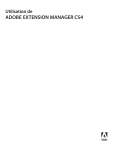
Lien public mis à jour
Le lien public vers votre chat a été mis à jour.